Каждый пользователь должен знать, как в телефоне добавить в черный список.
Эта функция окажется очень полезной, когда вы будете получать много звонков и смс от нежелательного номера.
Различные рекламные сообщения, звонки или люди, которые отвлекают от работы и отдыха – от всех этих проблем можно избавиться, заблокировав контакт пользователя на вашем телефоне.
Рассмотрим детальнее, как это можно сделать.
Инструкция для Android
Опция черного списка доступна во всех версиях операционной системы Андроид. Отличие состоит лишь в способе добавления контакта в ЧС для разных прошивок.
Если на вашем гаджете установлена более старая версия ОС (до прошивки 4.0), добавление контакта в ЧС делается следующим образом:
- Дождитесь окончания звонка от нежелательного номера, чтобы данные о нем сохранились;
- Зайдите в журнал вызовов, нажав на значок телефонной трубки в главном меню;
- В листе найдите недавно звонивший номер и нажмите на него, удерживая палец до появления меню;
- В появившемся списке опций выберите пункт .
В итоге, при попытке дозвона, другой абонент будет слышать только короткие гудки, будто вы говорите по телефону и не можете ответить.
В новых прошивках Android (от 4.0 и выше) номер в ЧС добавляется так:
- Добавьте контакт в список адресной книги. Сохраняйте его только на телефон. В Андроиде нельзя заблокировать контакты, которые сохранены на сим-карту. Кликните на номер и выберите пункт . Дождитесь копирования элемента;
- Выберите сохраненный в памяти смартфона контакт (он не будет отмечен значком сим-карты в верхнем углу фотографии);
- В появившемся контекстном меню кликните на пункт ;
После добавления контакта в ЧС другой абонент не будет слышать постоянные короткие гудки, как в предыдущем способе.
Сразу после первого гудка его вызов будет сбрасываться и так продолжается, пока вы не уберете номер из черного списка.
Инструкция для IPhone/Ipad (IOS)
В IPhone процедура добавления другого номера в ЧС одинакова, независимо от установленной версии системы.
Вызовы и текстовые сообщение, а также звонки по FaceTime от нежелательных людей больше не будут вас беспокоить. Следуйте инструкции:
- Зайдите в приложение и откройте вкладку недавних контактов;
- Возле номера, который нужно внести в ЧС, кликните на иконке ;
- В окне дополнительной информации прокрутите все опции вниз, чтобы найти пункт . Откройте опцию;
- В открывшемся окне выберите .
Чтобы посмотреть содержимое чёрного списка, откройте окно настроек и во вкладке будут показаны все контакты, которые вы ранее внесли в базу данных.
Также, в этом окне вы сможете добавить и другие номера в ЧС, нажав на .
Чтобы удалить элемент в списке ЧС, в открывшемся окне кликните на красную клавишу .
После этого контакт снова будет добавлен в список вашей адресной книги, и вы будете принимать от него звонки.
Заболоченные сообщения и вызовы в Face Time отображаются в другом окне. Зайдите в . Затем выберите ——.
к содержанию ↑Руководство для Windows Phone
В Windows Phone пользователям также не составит труда внести номер в чёрный список.
Вы можете добавить в лист как уже сохранённый контакт с определённым именем, так и новый входящий вызов от неизвестного вам номера. Следуйте инструкции:
- Зайдите в журнал вызовов, нажав на плитку со значком телефонной трубки. Она есть на рабочем столе или в главном меню приложений;
- Выберите контакт с помощью длинного тапа;
- Во всплывающем меню кликните на опцию .
В результате, все попытки звонков от нежелательного человека будут блокироваться еще на этапе дозвона, и вы не получите никакого уведомления об их наличии.
Обратите внимание, что в Windows Phone сообщения и звонки нужно блокировать отдельно друг от друга.
Если вы внесли в ЧС пользователя в и хотите, чтобы он не смог отправлять вам смс, выполните следующие шаги:
- Зайдите в окно (стандартное приложение );
- Кликните на цепочке писем от юзера;
- В выпадающем списке нажмите на .
Для просмотра и редактирования списка залоченных контактов, перейдите в стандартное приложение . Его можно найти в настройках девайса.
С помощью системной утилиты у вас есть возможность:
- Посмотреть все добавленные в ЧС номера;
- Отключить блокировку контакта. В таком случае, он снова отобразится в журнале и беседах;
- Добавить новый контакт;
- Посмотреть заблокированные входящие звонки и тестовые сообщения. Здесь вы сможете увидеть точное время и дату последних вызовов от абонента и его смс.
Следует заметить, что в Windows Phone есть возможность блокировать даже те номера, которые определяются как .
Чтобы активировать функцию, зайдите в дополнительные настройки спам-фильтра и включите ползунок .
Обращение к мобильному оператору
Все операторы, которые предоставляют услуги сотовой связи, тоже могут управлять входящими и исходящими вызовами клиента.
Если вы получаете много нежелательных звонков и не можете заблокировать номер, либо человек регистрирует сразу несколько номеров на один паспорт и постоянно вам названивает, лучше обратиться к мобильному оператору.
Помощь провайдера связи необходима в том случае, если вы чувствуете себя в опасности из-за постоянных звонков и угроз.
Все номера, которые зарегистрированы на одного и того же человека будут заблокированы для вашего устройства.
Вам не придется выполнять никаких настроек и факт обращения к оператору всегда можно будет предоставить полицейским, если ситуация достигнет критической точки и будет угрожать вам.
Используйте такой способ, если помимо постоянных звонков получаете угрозы в свой адрес или, когда номер невозможно определить.
Во всех остальных случаях будет достаточно просто добавить номер в ЧС с помощью аппаратных возможностей вашего смартфона.
Помимо использования стандартных инструментов, вы можете скачать на свой гаджет стороннюю программу, которая будет оперировать данными черного списка.
Загрузить подобные утилиты можно в Play Market, App Store или Windows Store, в зависимости от используемой мобильной ОС.
Тематические видеоролики:
Как добавить номер в черный список на смартфоне с OS Android?
Способ добавления номера,избегая услуг операторов,бесплатно. Есть способ добавления через стандартные функции Android,и так же можно использовать разные программы с расширенными возможностями.


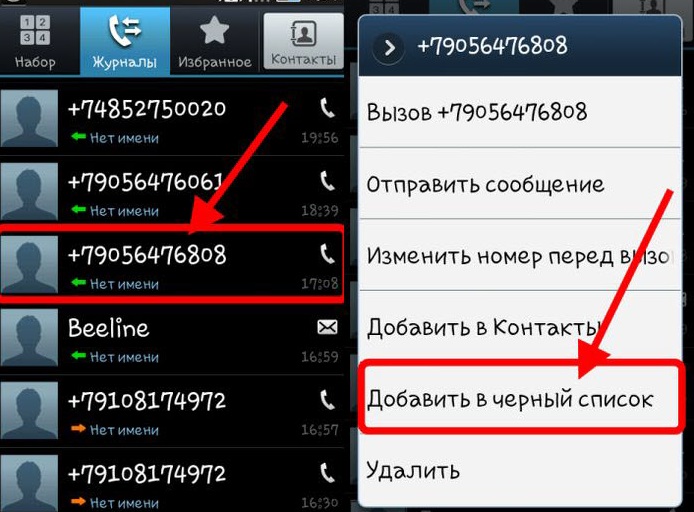
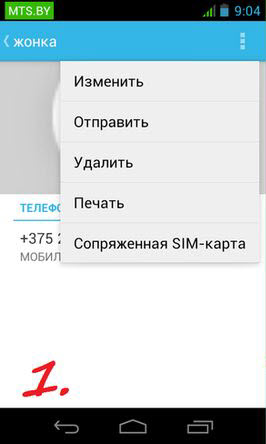
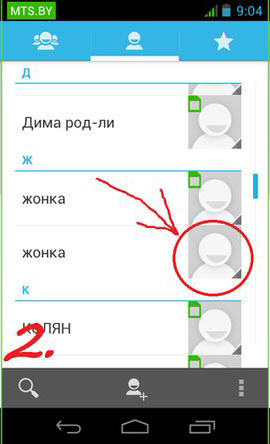
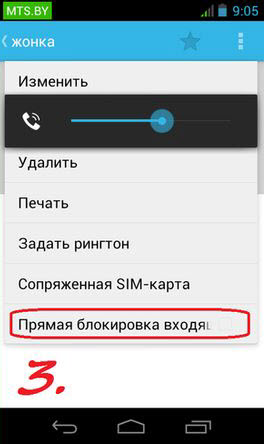
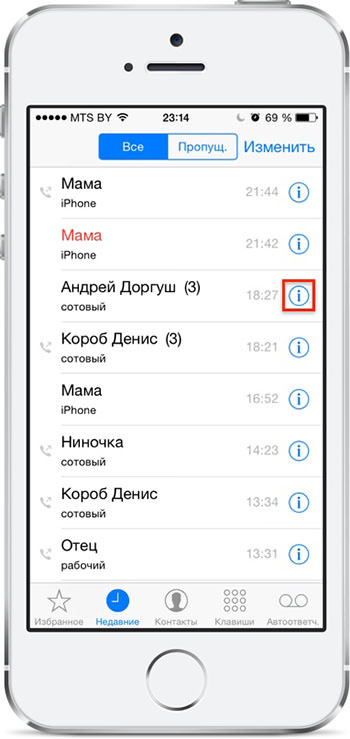
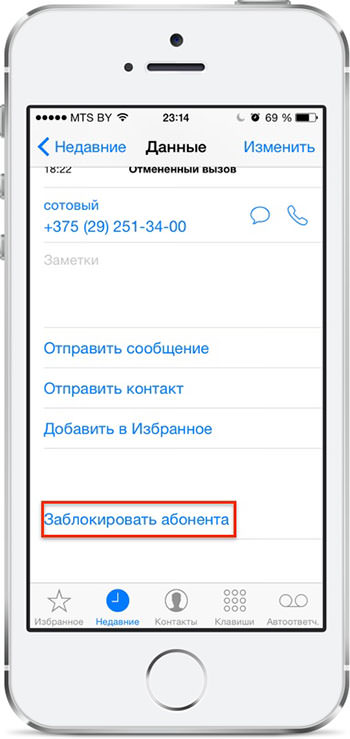
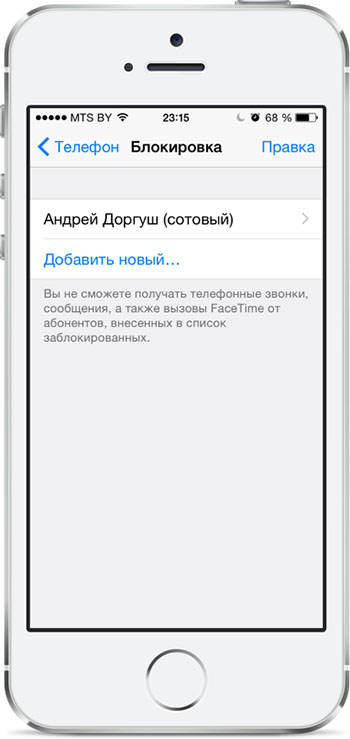
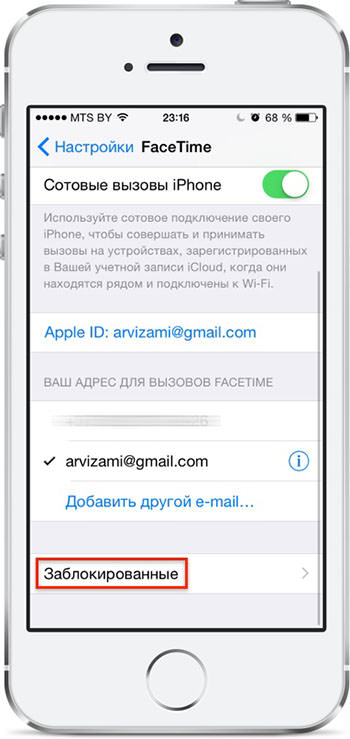




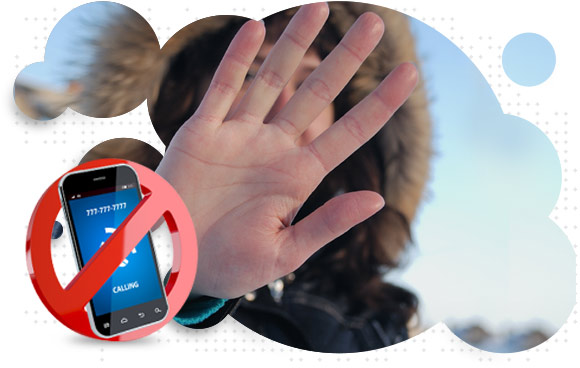







Добавить комментарий
1 комментарий